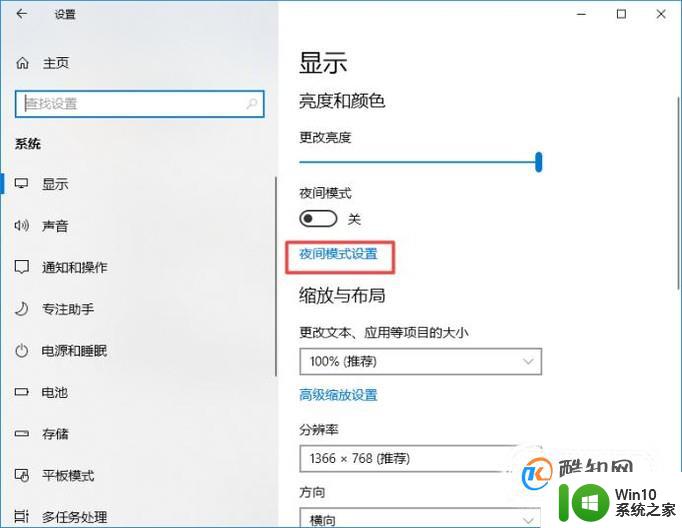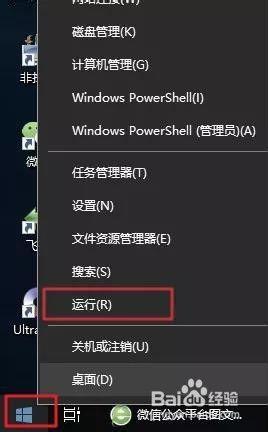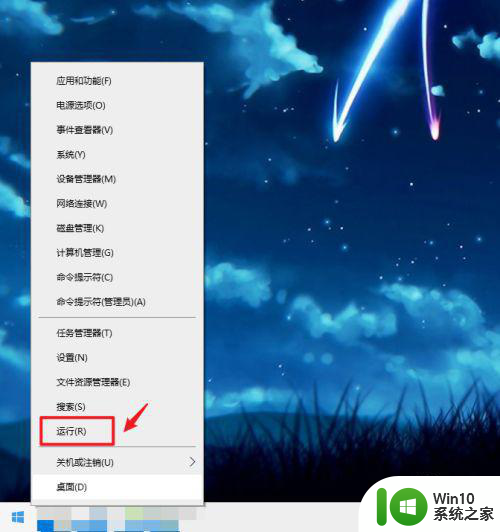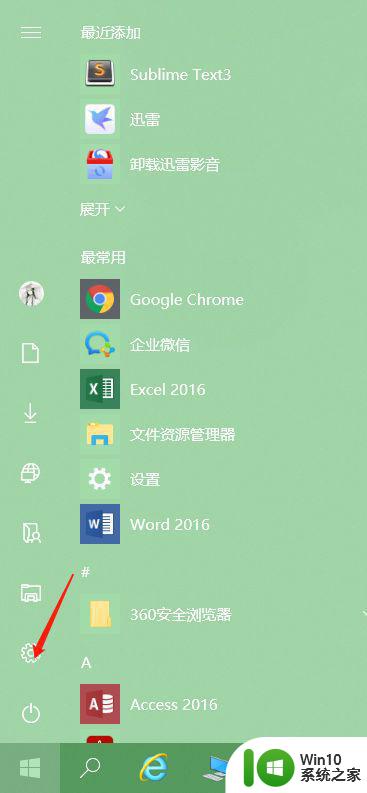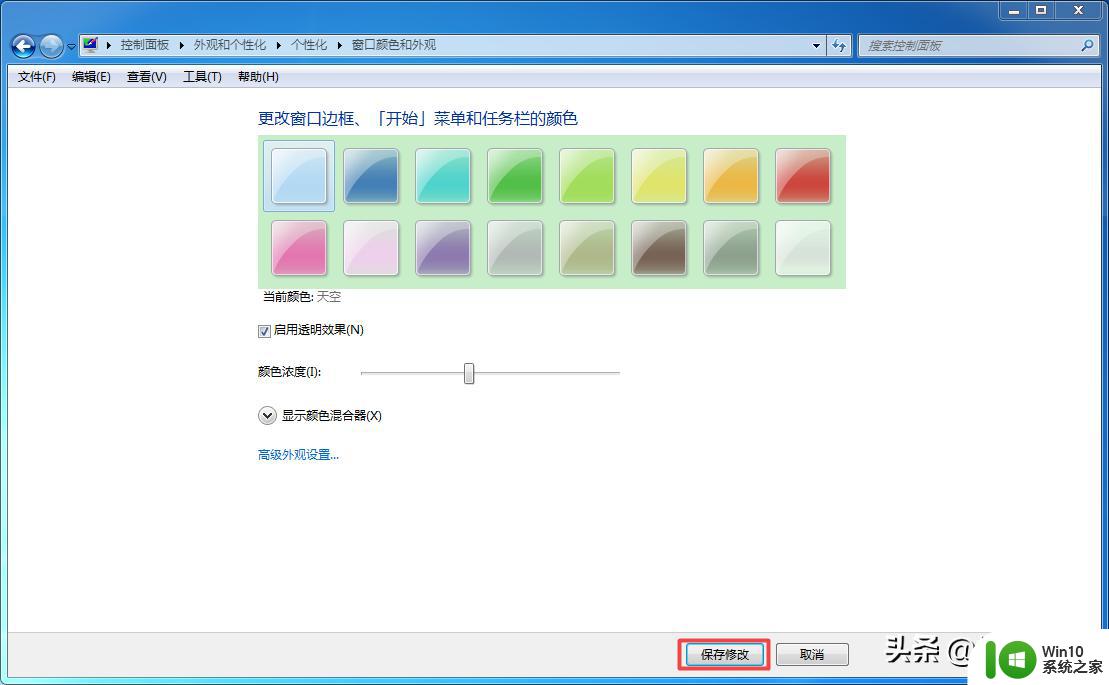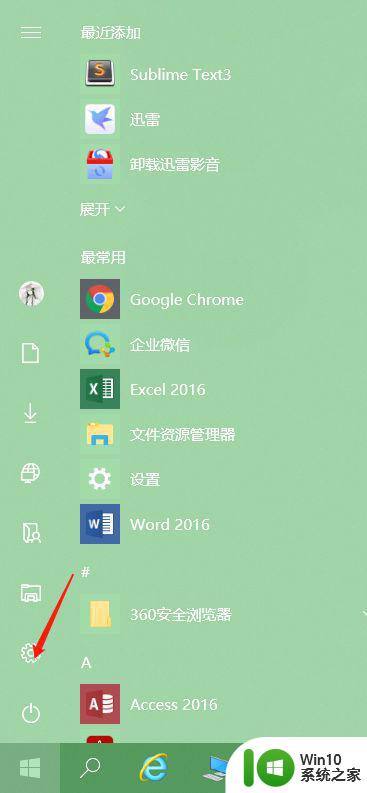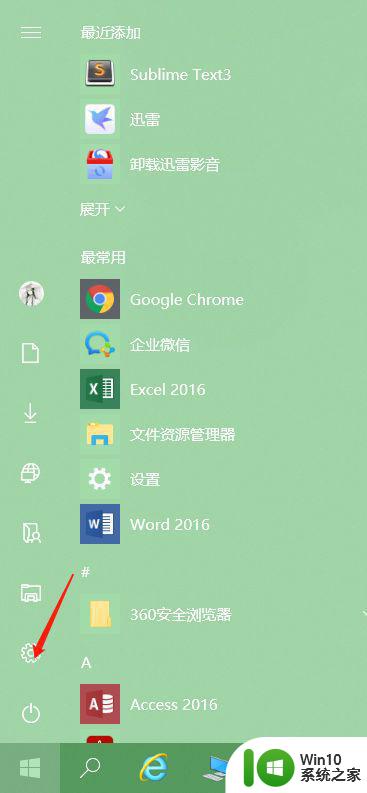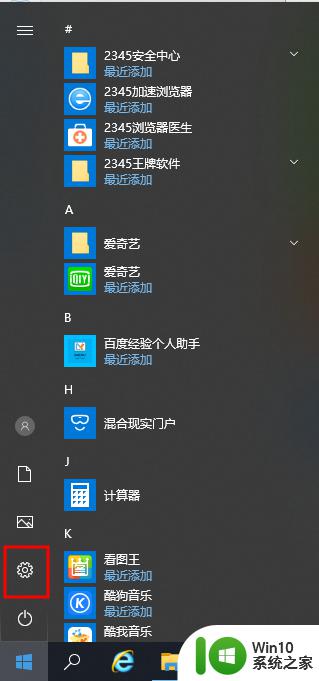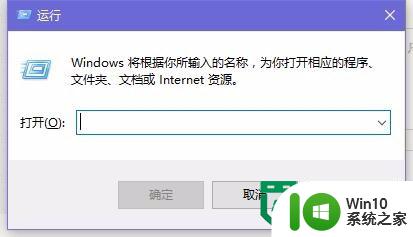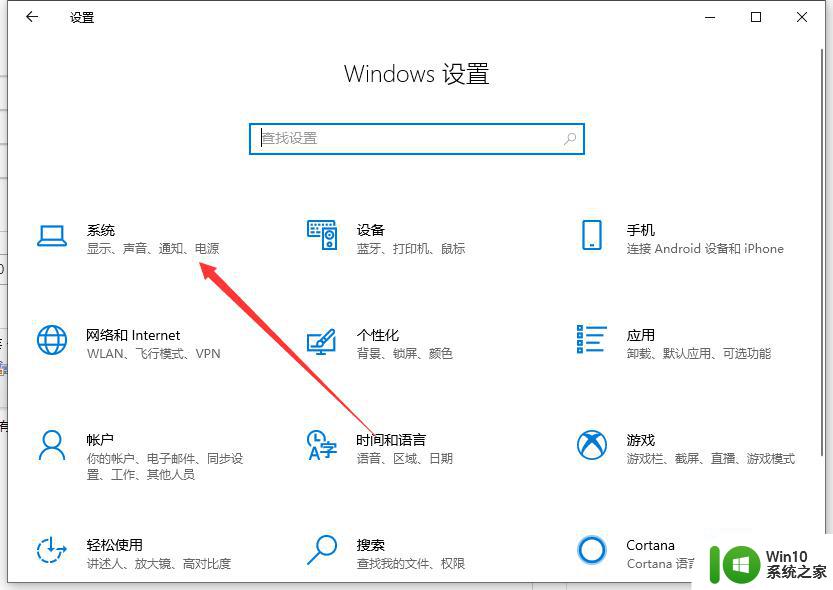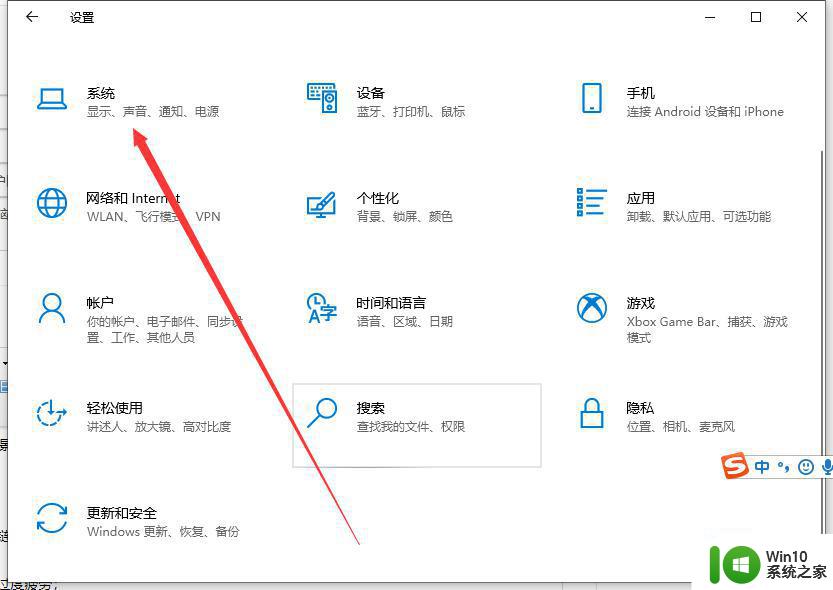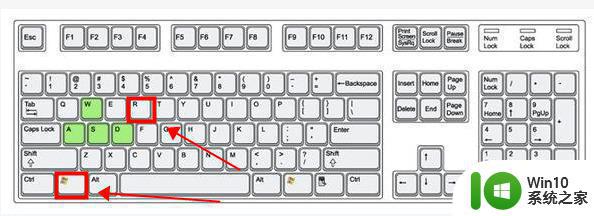win10系统如何设置护眼模式 win10设置护眼模式的具体操作步骤
win10系统如何设置护眼模式,随着现代社会的高度信息化,人们对电子产品的使用时间也越来越长,长时间面对电脑、手机等设备不仅会使眼睛感到疲劳,还可能引发眼部不适甚至眼疾,为了更好地呵护我们的眼睛健康,Win10系统推出了护眼模式,通过调整屏幕亮度和色温,减少蓝光辐射,从而减轻对眼睛的刺激。Win10系统如何设置护眼模式呢?接下来我们将为大家详细介绍Win10设置护眼模式的具体操作步骤。
一、系统设置
1、桌面上右击,点击显示设置
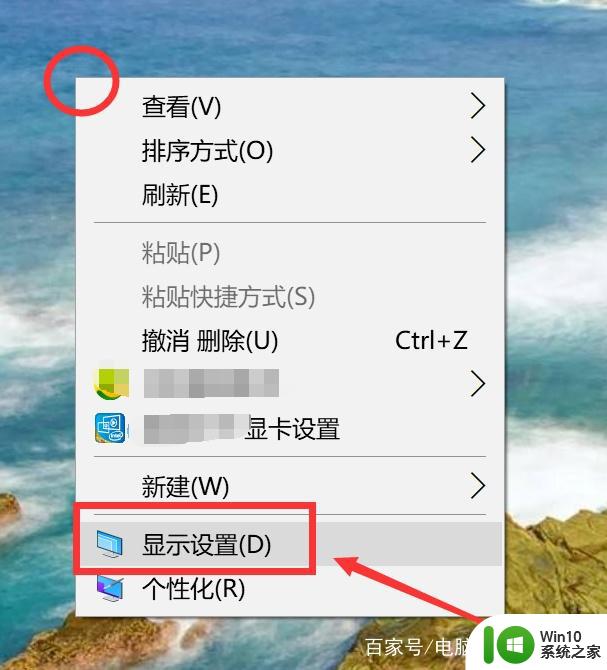
2、进入显示设置页,右侧可看到夜间模式开关,通过切换即可按照设置的规则,启动此模式,这里点击开关按钮下方此模式设置按钮。
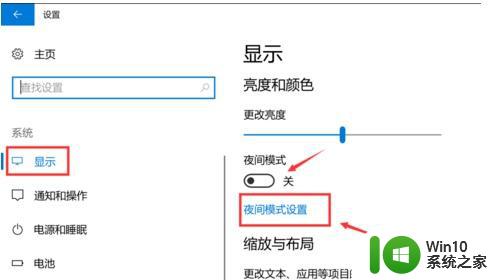
3、模式详细配置界面,有立即启动按钮,点击打开后,会24小时开启此模式,这里开启后,屏幕配色发生变化,变为偏黄色调。
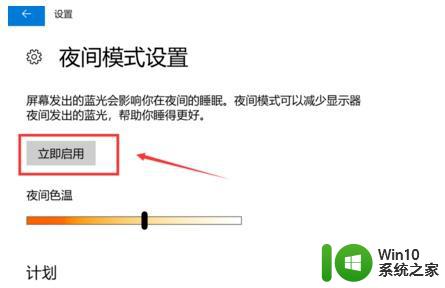
4、而此时开启按钮,变为禁用,点击即可关闭此模式。同时下方进度条,可进行色温调节,拖动到自己喜欢的效果即可。
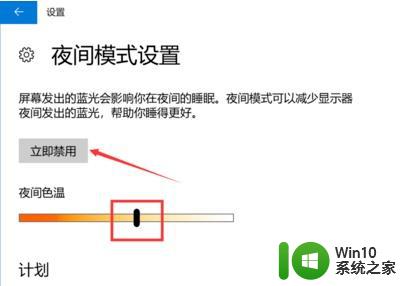
5、最后可配置定时开启,如图1。最下方有计划项,将开关打开后,会多出多项内容,如图2,可通过定位自动识别是否是夜晚,也可自己设置时段,到时会自动打开。
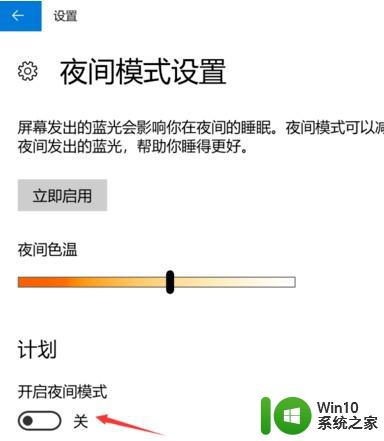
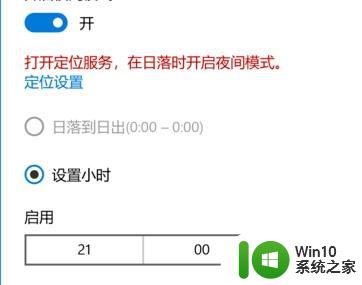
二、软件设置
1、打开电脑管家,点击屏幕右下方的工具箱

2、接着点击屏幕左侧的系统
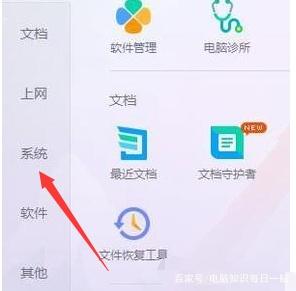
3、然后点击时间助手
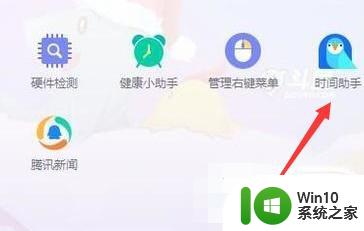
4、接着点击护眼卫士

5、然后点击详情
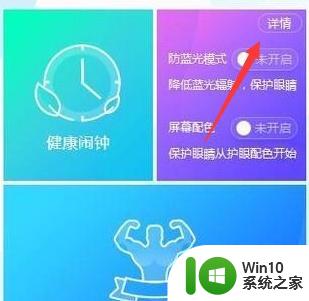
6、最后点击开启护眼模式的开关就可以了。
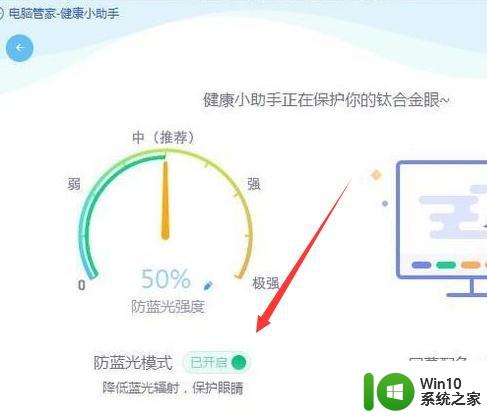
以上就是Win10系统的护眼模式设置方法,如果遇到类似情况,您可以根据小编的操作进行解决,操作简单快速,一步到位。